Gestione documenti - Associazione Multipla
Versione Compatibile: Tutte
Data e numero revisione: 03/11/2023, v. 2
Motivazione revisione: Riscrittura del capitolo, uniti i sottocapitoli
In Business File, è possibile associare un singolo documento archiviato in una categoria, ad "enne" record di una o più tabelle di base.
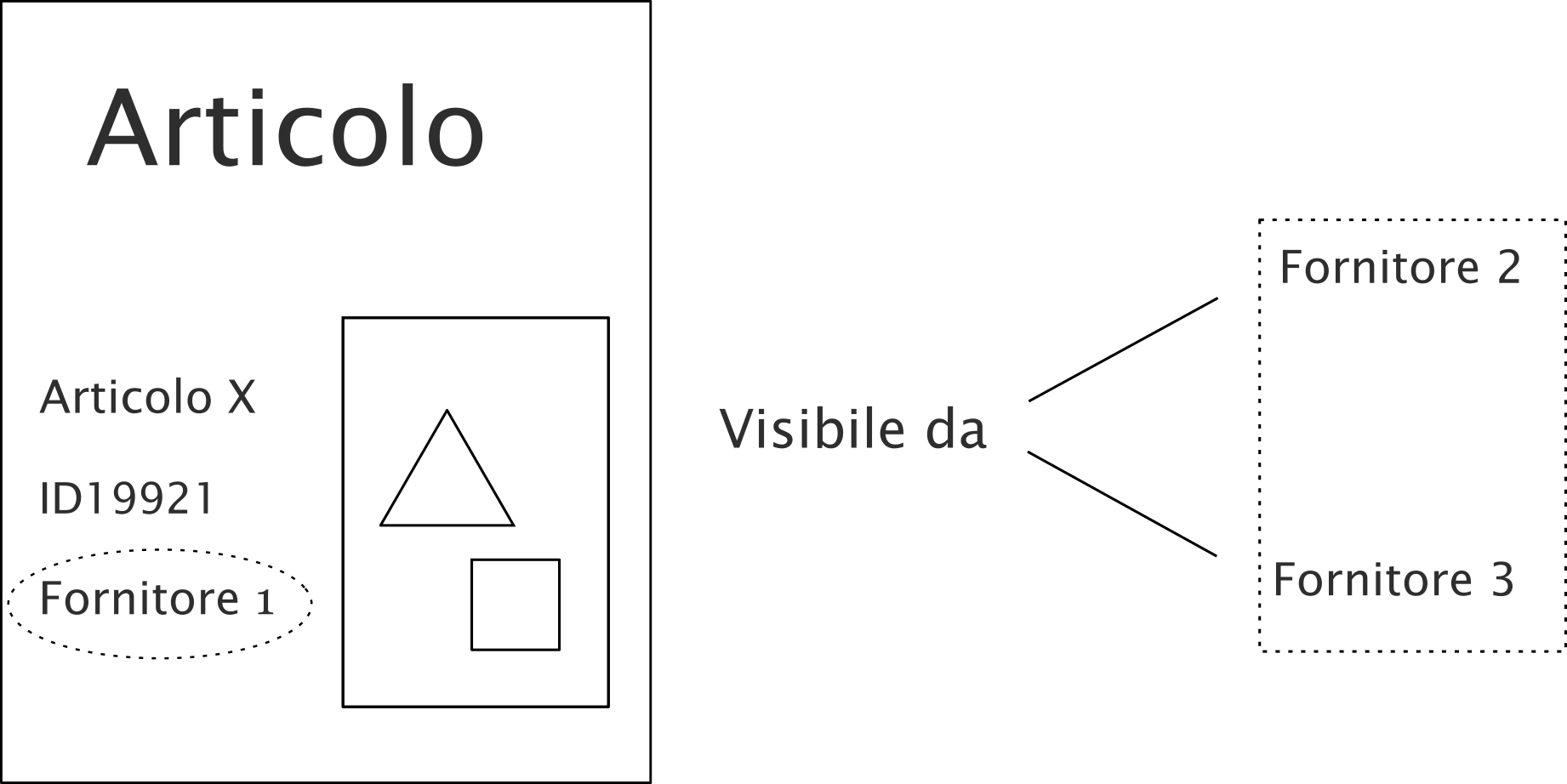
Come si può notare dall'immagine soprastante, un articolo archiviato nella categoria "Articoli" con un certo fornitore, può essere associato ad altri fornitori presenti nella relativa tabella di base: Come risultato, l'articolo archiviato risulterà visibile da tutti e tre i fornitori.
1. Abilitare l'associazione multipla per la categoria
Aprire la categoria da gestire in Impostazioni → Categorie → Struttura, selezionare Strumenti → Associazione tabella base e aggiungere la tabella di base sulla quale basare l'associazione multipla tramite il pulsante  .
.
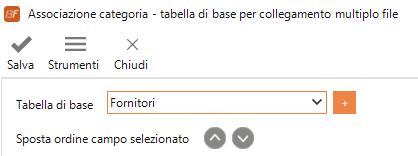
Nella maschera che si presenterà, selezionare i campi tramite i quali, in fase di ricerca, sarà disponibile il documento associato.
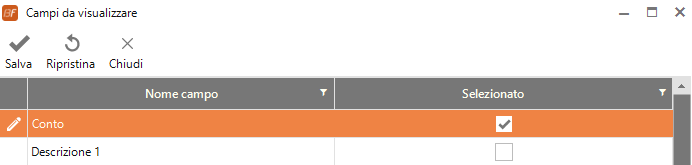
Mantenendo l'esempio precedente, alla categoria "Articoli" si assocerà la tabella di base "Fornitori" tramite il campo "Conto".
2. Inserire un valore identificativo per l'associazione multipla
Facoltativamente, è possibile inserire un valore generico da una tabella di base per indicare che i documenti archiviati con quel valore sono soggetti ad associazione multipla. Questo valore può essere un codice fornitore, un codice articolo, una commessa, ecc. , dipende dalla tabella di base alla quale si farà riferimento.
Per creare il valore generico, fare click sulla voce di menù Strumenti → Tabelle di base → Alimenta e selezionare la tabella di base interessata: A questo punto, inserire una riga con un codice fittizio che sarà impiegato esclusivamente per le associazioni multiple.
Ad esempio, per indicare che un certo articolo sarà associato a più fornitori, si dovrà creare una riga contenente un conto non utilizzabile da altri fornitori ed una descrizione indicante un fornitore fittizio (vedi immagine sotto) .
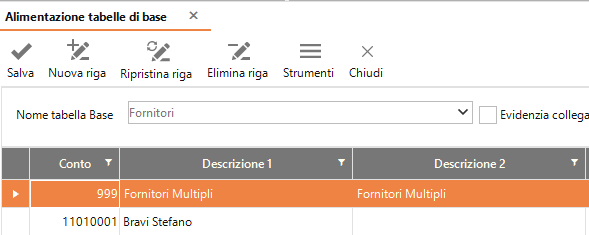
Una volta inserita la riga, per rendere effettiva la funzionalità fare click sulla voce di menù Impostazioni → Tabelle di Base e selezionare la tabella di base interessata tramite il campo "Nome tabella di base".
A questo punto, associare il conto creato al passaggio precedente tramite il pulsante  posto in corrispondenza della voce Associazione multipla .
posto in corrispondenza della voce Associazione multipla .
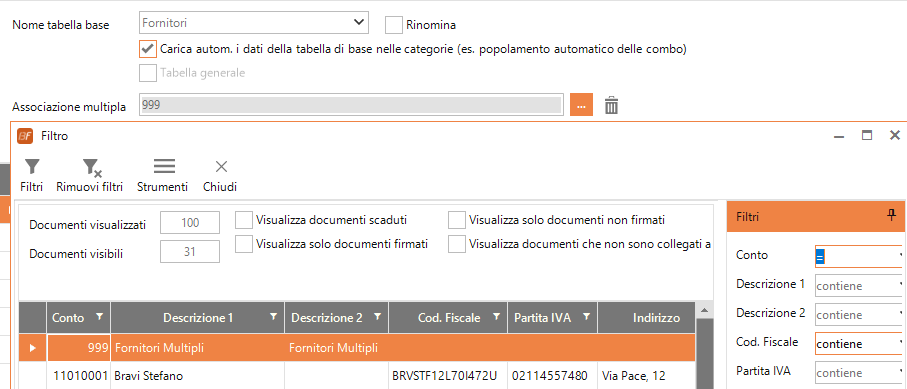
3. Impostare l'associazione multipla per il documento
In fase di indicizzazione di un documento, selezionando Strumenti → Associazione multipla, si potrà procedere ad associare il documento a più record della tabella di base ( ossia a più fornitori nel caso trattato in questo capitolo). Nel caso si sia seguito il passaggio 2. , inserire il codice generico ivi impostato.
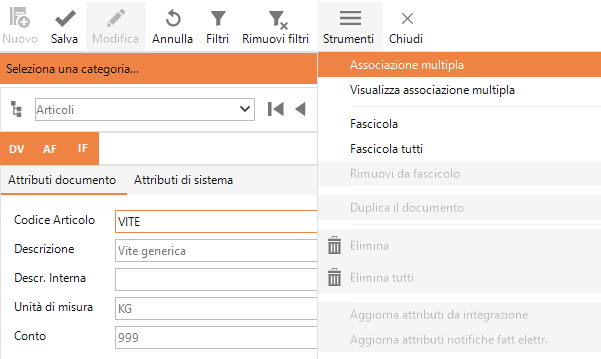
Il sistema presenterà una form per la scelta dei record da associare al documento; nell'esempio riportato nello screenshot sottostante, il documento che si sta archiviando sarà archiviato sul conto generico per l'associazione multipla, e risulterà visibile dai fornitori Bravi Stefano e Marchi Giovanni in fase di ricerca documentale.
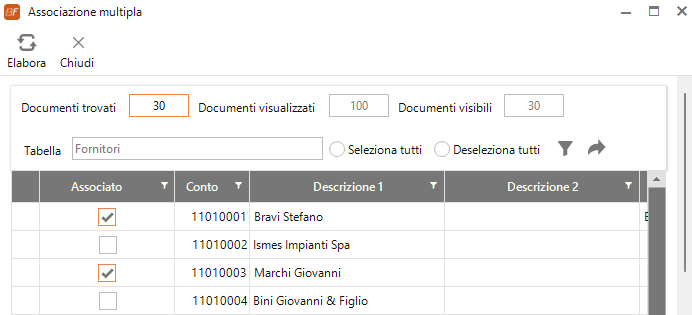
Salvare l'associazione cliccando su 
Selezionando Strumenti → Visualizza associazione multipla si aprirà il riepilogo dei record delle tabelle di base collegati al documento archiviato
Una volta eseguita la configurazione, il documento soggetto ad associazione presenterà la dicitura "Multi file"
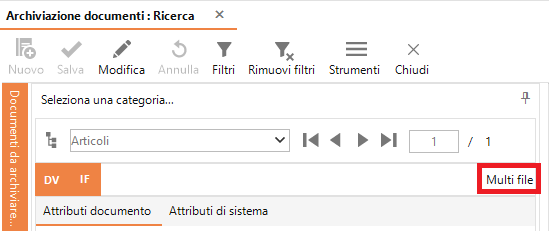
In fase di ricerca, valorizzando uno dei campi impostati per l'associazione multipla in fase di configurazione con i valori desiderati, il documento risulterà visibile da tutti gli elementi delle tabelle di base precedentemente selezionati.
Rifacendoci all'esempio precedente, l'articolo archiviato risulterà associato ai due fornitori Bravi Stefano e Marchi Giovanni, mentre non sarà visibile ricercando il fornitore generico 999 .
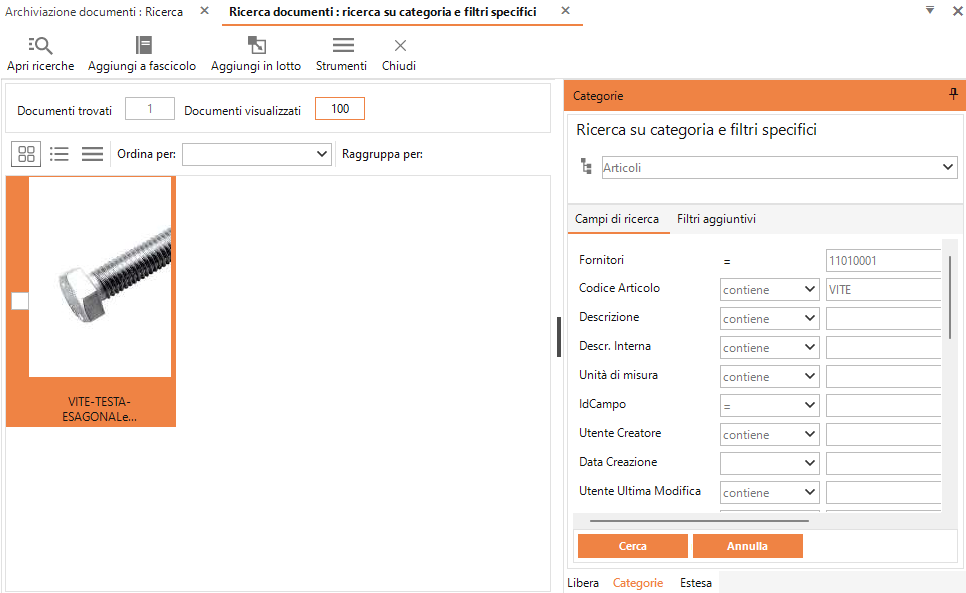
Integrazione con Business Cube
Nel caso in cui Business File sia integrato con Business Cube allora, per ogni tabella di base che è stata oggetto di collegamento con una categoria per l'associazione multipla, occorre impostare la relativa mappatura tramite la funzionalità presente in Impostazioni → Integrazione con Business → Tabelle base-oggetti gestionale.
Nel caso dell'esempio sopra, avendo scelto di associare l'articolo alla tabella di base "Fornitori", occorre mappare l'oggetto di Business "Anagrafe clienti\fornitori" associando il campo "Conto" del gestionale al campo "an_conto" della tabella anagra di Business.
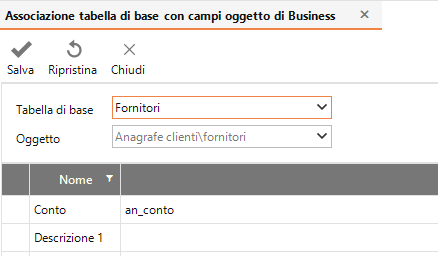
Tramite questa mappatura, il Business File potrà agganciare la tabella di base "Fornitori" al conto del fornitore di Business Cube.
Come risultato, il documento archiviato risulterà visibile da tutti i membri della tabella di base associati al documento: Nel caso precedente, andando nel conto "11010001 - Bravi Stefano" da Business Cube e cliccando sull'icona  , il documento archiviato risulterà tra quelli disponibili per la visualizzazione.
, il documento archiviato risulterà tra quelli disponibili per la visualizzazione.
